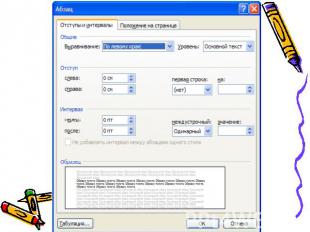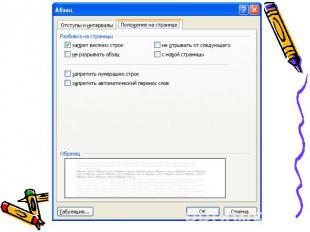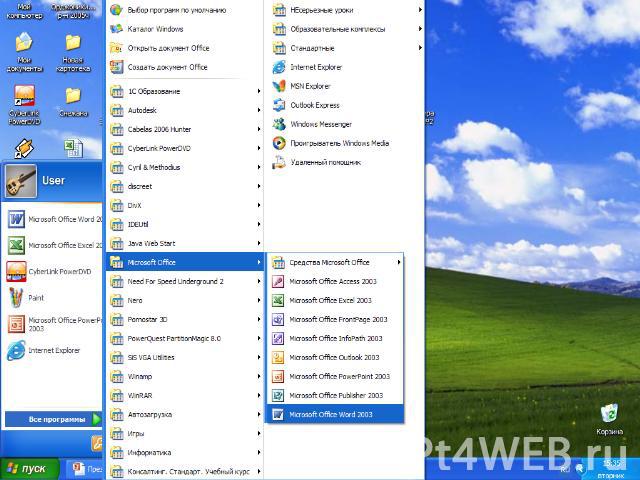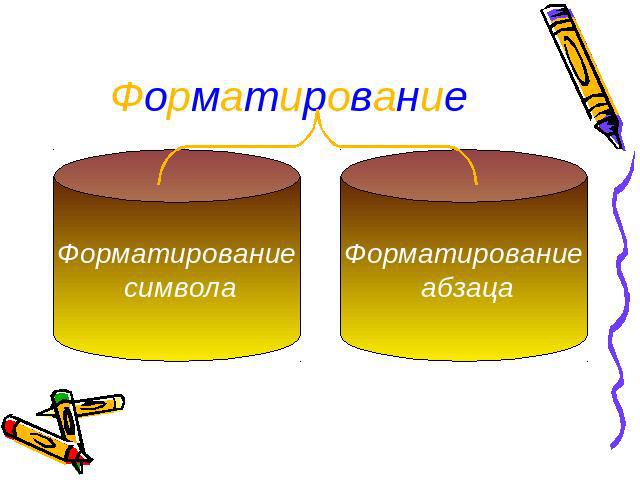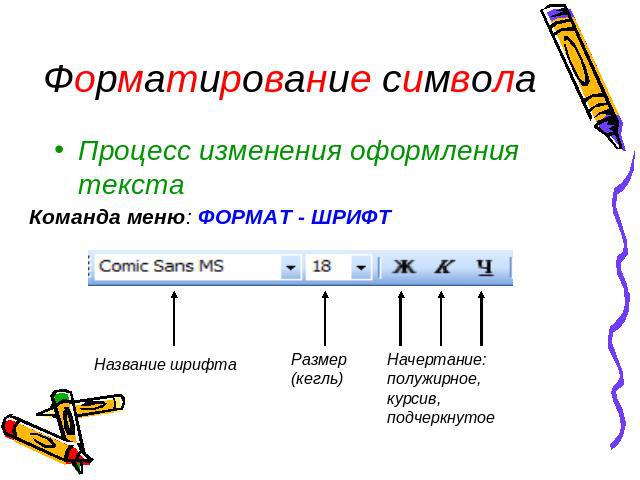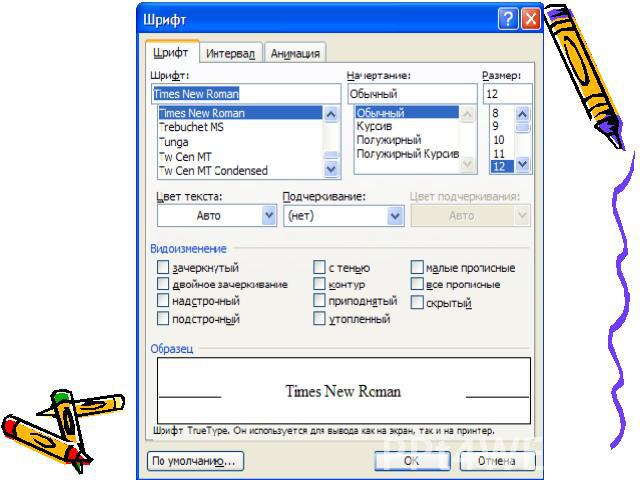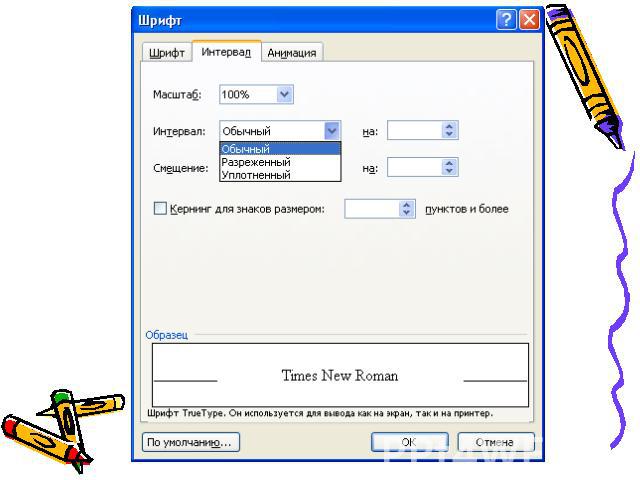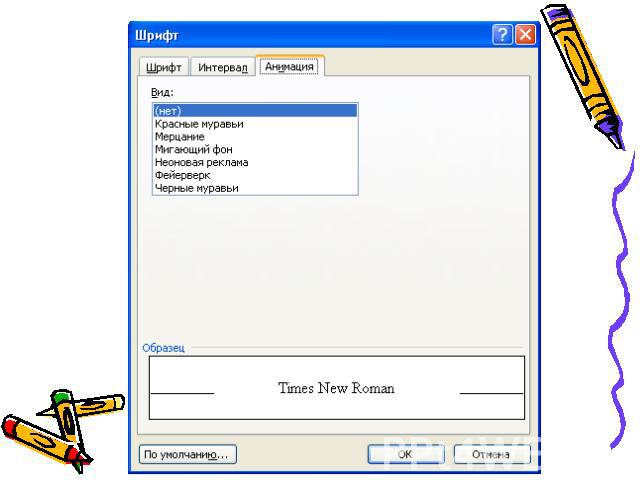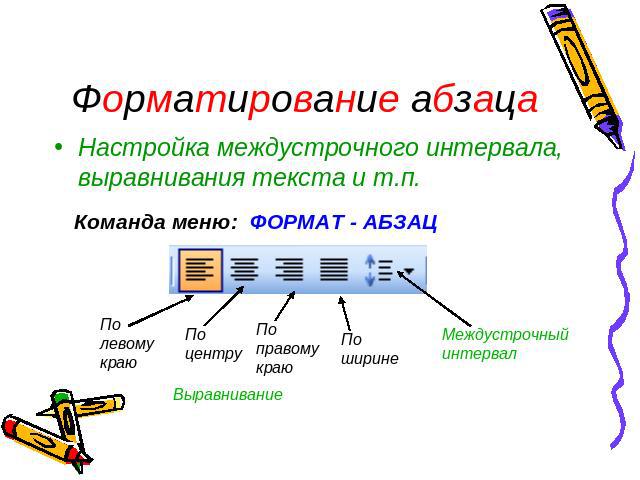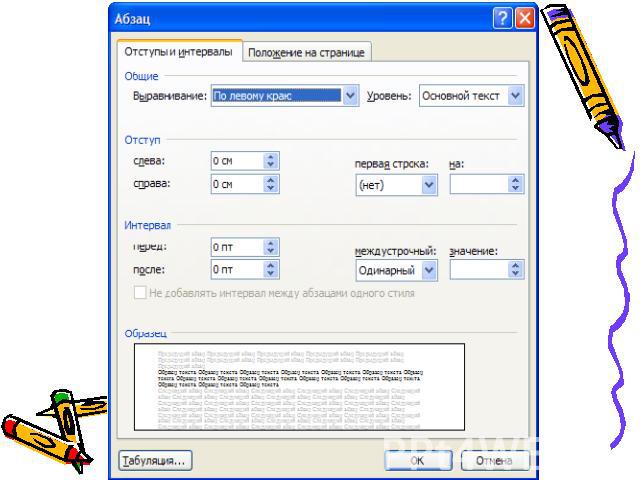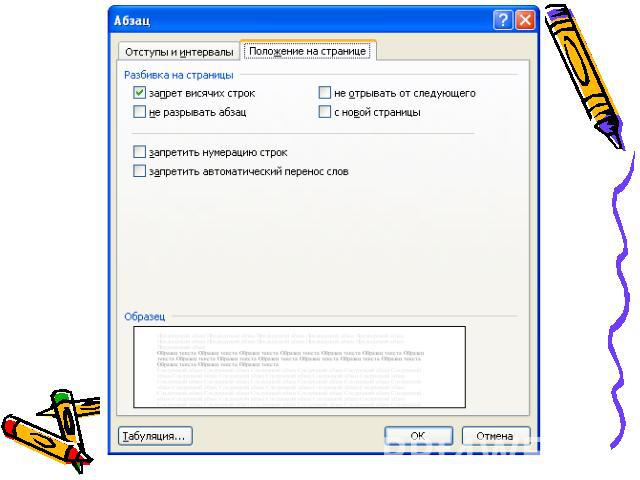Презентация на тему: Текстовый процессор Microsoft Word

Егоркина Алена Александровна,учитель информатики МОУ "Ширинская СОШ 4" с. Шира, республика Хакасия Текстовый процессорMicrosoft Word

Текстовый редактор – прикладная программа, предназначенная для создания и редактирования текстовых документов Текстовый процессор – текстовый редактор с расширенными возможностями оформления текста.

Виды редакторов: Блокнот (стандартное приложение Windows)MS WordStar Office Writer (текстовые процессоры)Adobe PageMaker (настольные издательские системы для подготовки к изданию книг, журналов, газетMS FrontPage (для подготовки публикации в Интернете web-страниц и web-сайтов.

Форматы текстовых файлов Формат файла определяет способ хранения текста в файле. Существуют УНИВЕРСАЛЬНЫЕ и ОРИГИНАЛЬНЫЕ форматы.Виды форматов:TXT (только текст) – универсальный, текст без форматированияRTF – Универсальный, сохраняет форматирование, используется во многих приложениях, большой информационный объем.DOC – оригинальный, версия Word. Кодировка Unicode.DOCX – оригинальный, версия Word 2007.HTM, HTML – формат хранения web-страниц.LX – формат отечественного редактора Лексикон.

Возможности текстового процессора Поддержка двух и более языков с возможностью редактировать синтаксически и стилистически;Использование разнообразных шрифтов и изменения их размера, цвета, начертания;Использование в одном документе символов разных языков (латинских, греческих);Работа с несколькими документами и несколькими средами (графический, текстовый редакторы, электронные таблицы, базы данных, презентации и т.д.);Большой выбор объектов, которые можно вставить в документ;Автоматическое разбиение документа на страницы;Добавление списков, гиперссылок, сносок, колонтитулов;Расширенные возможности работы с таблицей и т.д.

Правила работы с текстом: Между словами ставится ПРОБЕЛ.Строчные буквы, цифры и знаки «-», «=», «.» набираются простым нажатием на клавиши.Прописные буквы, знаки препинания, скобки, кавычки, специальные знаки (№, %, @, $) набираются при нажатой клавише SHIFT.Знаки препинания в тексте (кроме тире) не отделяются пробелом от слова, за которым стоят. Пробел ставится ПОСЛЕ знака препинания. ИСКЛЮЧЕНИЯ: Тире выделяется пробелами с двух сторон: например, Москва — столица России; Перед и после дефиса пробел не ставится. Например, Ростов-на-Дону, по-вашему, какой-то.6. Скобки и кавычки присоединяются к выделенным словам без пробела.7. Для начала набора новой строки нажмите ENTER.
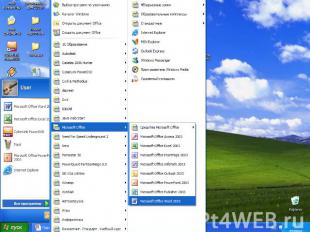

Основные объекты текстового процессора: Символ – знак, введенный с клавиатуры, который позволяет передвинуть курсор ввода на одну позициюСлово – набор символов, ограниченный с обеих сторон знаками препинания либо пробеломСтрока – набор символов и слов от начала до конца листа по горизонтали Абзац – последовательность строк, которые сгруппированы для смыслового выделения содержания Страница – последовательность абзацев от начала до конца листа по вертикалиФрагмент – выделенная часть текста.

Редактирование –

Редактирование символа Замена, удаление или добавление одного или нескольких символовИспользуются следующие клавиши клавиатуры:BACKSPACE - удаляет символ, находящийся слева от курсораDELETE - удаляет символ, стоящий справа от курсораINSERT - переключение между режимом вставки и режимом замены символов

Редактирование абзаца Перестановка местами, удаление или добавление фрагментов текста Команды:Копировать – копия фрагмента заносится в буфер обмена. Фрагмент остается на месте. Правка - Копировать. Клавиатурные эквиваленты: CTRL+INSERT, CTRL+CВырезать – фрагмент исчезает со своего места и заносится в буфер обмена. Правка - Вырезать. Клавиатурные эквиваленты: CTRL+DELETE, CTRL+XВставить – скопированный или вырезанный фрагмент вставляется в указанное место. Правка - Вставить. Клавиатурные эквиваленты: SHIFT+INSERT, CTRL+VУдалить - выделить объект и нажать DELETE.Безбуферное копирование - выделенный объект при нажатой клавише CTRL перетаскивается в нужное место.

Форматирование Форматирование символаФорматирование абзаца

Форматирование символа Процесс изменения оформления текстаКоманда меню: ФОРМАТ - ШРИФТ
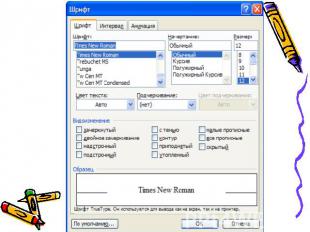

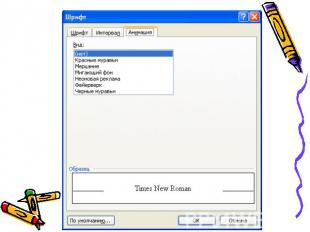

Форматирование абзаца Настройка междустрочного интервала, выравнивания текста и т.п.